Решение проблем, возникающих после обновления ПО
Поменять старую версию на свежую обычно означает улучшить работу веб программы. Однако возможны и сбои, которые можно легко исправить. Если после апгрейда барузер не открывается, нужно зайти в его настройки (через меню смарт хаб) и произвести сброс настроек. После этого программа заработает, но пользовательские параметры придется вводить заново.
Вторая распространенная проблема – нехватка памяти, кэш заполняется, и приложения постоянно вылетают. Единственный способ бороться с этим – не захламлять память ненужными приложениями, а также регулярно чистить кэш. Это можно сделать в настройках браузера, и лучше проводить процедуру регулярно.
Установить браузер на телевизор с функцией смарт тв не сложнее, чем любое другое приложение. Достаточно лишь иметь достаточно свободного места в памяти и доступ к Интернету. Можно выбирать сторонние или встроенные браузеры, а также использовать их одновременно. Нужно лишь помнить о необходимости обновлять ПО – либо вместе с прошивкой, либо по отдельности.
Читайте далее:
Проблемы с оборудованием
Самая неприятная категория проблем, так как спровоцирована физическими поломками. Разбираясь, почему телевизор не показывает каналы, стоит исключить данную группу сбоев в первую очередь.
Почему может не работать телевидение:
- Кабель. Нужно проверить антенный кабель и провод, соединяющий приставку с ТВ. Если установлен усилитель с дополнительным питанием, его тоже нужно осмотреть. В идеале лучше использовать мультиметр, как минимум – хотя бы провести визуальный осмотр.
- Антенна. Стоит проверить ее направление, возможно, она просто сместилась и теперь ничего не показывает. Настройка направления по карте, опытным путем или через приложение может помочь. Также мог выйти из строя усилитель. Если один мультиплекс не очень далеко, может ловить только 10 каналов с него, возможно, с большим количеством помех.
- Тюнер или приставка. Если предыдущие компоненты исправны, стоит продолжить поиск неисправности в данном оборудовании. Самый эффективный способ точно понять, дело в приставке или нет – сбросить его настройки. К заводским параметрам можно вернуть практически любое оборудование.
- Телевизор. Воспроизведение может не начинаться из-за проблем конвертирования или воспроизведения. Может дело во встроенном тюнере, входе или самой системе. К сожалению, диагностировать это сложно. Лучше уже исключить другие проблемы и тогда делать вывод о том, что что-то с ТВ не так. До тех пор имеет смысл предполагать, что он исправен.
- Карта доступа к платным спутниковым каналам. Она может испортиться и перестать работать. Возможно, придется купить новую.
Основные причины почему не работает Youtube на Смарт ТВ
Приложение Youtube установлено на большинстве телевизоров с функцией Смарт-тв. Оно позволяет смотреть ролики и клипы на широкоформатном экране, не открывая браузер и сторонние программы. Как известно, теперь сервисом Ютуб владеет компания Гугл. Разработчики постоянно вносят в программное обеспечение обновления, делая его совершенным и функциональным. Поэтому наиболее распространенной причиной является устаревшая прошивка телевизора. Это касается приборов, выпущенных ранее 2012 года. Многие владельцы таких телевизоров получили сообщения от гугл, где сообщалось, что поддержка их техники остановлена. Какой выход найти из ситуации, неужели придется покупать новый телевизор? Мы подобрали несколько решений, которые помогут вернуть ютуб на экраны, читайте далее.
Почему не показывают каналы на ТВ?
Пропадать каналы могут из-за перебоев на одном из этапов:
- Трансляция сигнала с телевышки: технические сбои, временное отключение.
- Проблемы в передаче и захвате сигнала. Цифровой сигнал может пропадать из-за непогоды, особенностей рельефа, недостаточной мощности антенны, физических препятствий.
- Передача сигнала между устройствами. Кабели – самый часто изнашиваемый компонент цепи.
- Конвертирование сигнала в видео и звук. Речь о приставке или встроенном в ТВ тюнере.
- Воспроизведение на ТВ. Здесь уже проблема в самом телевизоре.
- ТОП основных причин, посему плохо показывает TV
Из перечисленных основных узлов вытекают множественные причины проблем, но практически все их реально исправить самостоятельно. Обычно достаточно базовых навыков настройки оборудования.
Почему не показывают 10 каналов из 20 цифрового телевидения
Если ТВ показывает только 10 цифровых каналов из 20, то основные неполадки в работе происходят по следующим причинам:
- плохие погодные условия;
- поломка оборудования, которое необходимо для корректного сигнала;
- неисправности со стороны вещателя.
Учитывайте, что цифровое телевидение работает иначе, чем аналоговое. Вещание происходит на одной частоте. То есть, трансляция всех каналов происходит одновременно. Если определенная часть работает, а другая нет, то рационально проверить антенну и убедиться, что ее мощности достаточно. Возможно для устранения неисправности достаточно будет просто установить усилитель.
Обратите внимание, что сбои в работе второго мультиплекса наблюдаются в некоторых регионах из-за аналогового ТВ. Еще не все успели отключить этот способ получения сигнала
В результате устаревший сигнал накладывается на новый, не позволяя ему проявиться корректной картинкой на экране. Сбои первого мультиплекса наблюдаются редко, поскольку он является обязательным для всех регионов РФ.
Если не показывает второй мультиплекс, то читайте о способах решения неполадки ниже.
Плохая погода
Негативные погодные условия часто нарушают сигнал. Будь то сильная гроза, гром и молния, или обильный снегопад. Для решения неисправности юзер должен переждать этот период или подключить усилитель.
Зависает цифровое телевидение с приставкой и без: причины, как исправить?
Как правило, после улучшения погодных условий каналы работают в привычном режиме. Поэтому рационально при отсутствии сигнала в непогоду ничего не делать, чтобы не усложнить ситуацию. После улучшения погоды просто проверьте кабель на исправность, и включите телевизор.Осмотрите антенну, убедитесь, что она направлена по направлению к вышке.
Выход оборудования из строя
Если тюнер внезапно перестал выполнять свои функции, не стоит сразу нести его в сервисный центр. Постарайтесь устранить проблему самостоятельно. Слабое место ресивера — блок питания. Он может сгореть из-за интенсивного использования прибора. Купить новый и заменить не составит никаких трудностей.
Если у Вас остались вопросы или есть жалобы — сообщите нам
Задать вопрос
Более серьезная ситуация — зависание картинки на экране. Если после длительного времени и перезагрузки девайса ситуация не изменилась, значит стоит обратиться в сервисный центр. В большинстве случаев такая проблема ремонту не подлежит. Нужно или покупать новое устройство, или нести вместе с гарантийным талоном в сервисный центр для обмена.
Проблема на стороне вещателя
Если телевизор, который используется юзер принимает DVD Т2 (применяется специальный тюнер или ТВ, выпущенный после 2012 года), то неисправности могут образовываться со стороны вещателя. Поскольку аналоговое ТВ не полностью еще отключили, то его сигнал может нарушать сигнал второго мультиплекса. Также есть сведения, что активно начали тестировать третий мультиплекс, который за отдельную плату предоставит свободное пользование.
Способ 2. Проверьте обновления ПО
Setting > Style > Use Box: on –> Setting > Style > Use Box: off –>
Обновления программного обеспечения содержат исправления ошибок и безопасности для вашего устройства. Регулярно обновляйте программное обеспечение вашего телевизора, чтобы исключить ошибки.
Шаг 1. Нажмите кнопку «Домой» и перейдите в пункт «Настройки».
Setting > Style > Use Box: on –> Setting > Style > Use Box: off –>
Шаг 2. Перейдите в раздел «Поддержка» и выберите «Обновление ПО».
Setting > Style > Use Box: on –> Setting > Style > Use Box: off –>
Шаг 3. Нажмите «Обновить сейчас», чтобы начать обновление ПО телевизора.
Setting > Style > Use Box: on –> Setting > Style > Use Box: off –>
Этот процесс удаляет устаревшие и ненужные данные, вызывающие проблемы, заменяя их на актуальные.
Шаг 1. Нажмите кнопку «Домой» и перейдите в пункт «Приложения».
Setting > Style > Use Box: on –> Setting > Style > Use Box: off –>
Шаг 2. Перейдите в пункт «Настройки».
Setting > Style > Use Box: on –> Setting > Style > Use Box: off –>
Шаг 3. Перейдите к приложению и выберите «Удалить».
Setting > Style > Use Box: on –> Setting > Style > Use Box: on –>
Примечание. Если пункт «Удалить» выделен серым цветом, это означает, что приложение является рекомендуемым. Вместо этого выберите пункт «Переустановить».
Setting > Style > Use Box: off –>
Шаг 4. Нажмите кнопку возврата на пульте ДУ и нажмите значок поиска.
Setting > Style > Use Box: on –> Setting > Style > Use Box: off –>
Шаг 5. Введите название приложения и установите его.
Setting > Style > Use Box: on –> Setting > Style > Use Box: on –>
Примечание. Перед удалением или переустановкой приложения убедитесь, что у вас есть данные для входа. При выполнении этих действий вы выйдете из приложений, и затем вам нужно будет снова войти в них.
Setting > Style > Use Box: off –>
Сброс Smart Hub приведет к выходу из всех приложений, используемых на смарт-телевизоре, а не только из одного приложения, которое вы хотите исправить. Поэтому, прежде чем приступить к сбросу, убедитесь, что у вас есть актуальная информация для входа во все ваши учетные записи.
- Модели после 2020 года: Настройки > Поддержка > Сервисное обслуживание > Самодиагностика > Сброс Smart Hub
- Модели до 2020 года: Настройки > Поддержка > Самодиагностика > Сброс Smart Hub.
Setting > Style > Use Box: on –> Setting > Style > Use Box: on –>
Примечание.
- PIN-код по умолчанию: 0000.
- Возможно, после сброса настроек вам придется снова скачать приложение.
Setting > Style > Use Box: on –>
Примечание. Снимки экрана и меню устройства представлены только на английском языке — они также доступны на языке вашей страны.
Медиа-стример
Медиа-стример — это устройство, которое подключается к телевизору и способно передавать потоковое мультимедиа через Интернет или локальную сеть с вашего компьютера или удаленного веб-сайта (например, YouTube или Netflix). Некоторые медиа-стримеры являются только медиа-стримерами, но, как мы увидим ниже, некоторые также оснащены традиционными функциями воспроизведения медиа.
Smart TV — « — трудно купить высококачественные телевизоры, которые в некоторой степени не умны. Они поставляются с компьютерными функциями, такими как USB-порты, Wi-Fi-соединение и приложения, которые обеспечивают легкую потоковую передачу мультимедиа из любых источников.
Roku — это специальное устройство для потоковой передачи мультимедиа, и о нем можно сказать много хорошего. Мы не только ознакомились с Roku Streaming Stick и Roku 3 , но мы так любим его, что считаем, что вы должны получить его если вы этого еще не сделали. Его гибкость позволяет осуществлять потоковую передачу мультимедиа несколькими способами. (USB-накопители, мобильные приложения или Plex медиасерверы).
Обзор Google Chromecast также заслуживает внимания, но это не отдельное устройство, для запуска которого требуется другое устройство (например, телефон, планшет или ноутбук). Это маленький ключ, который подключается непосредственно к порту HDMI телевизора и позволяет легко «транслировать» медиаданные через сеть WiFi. Помимо его низкой цены, существует очень много творческих применений Chromecast что соотношение цены и качества просто превосходно.
Кроме того, у нас есть один из пионеров телевизионного потокового вещания: Apple TV Достаточно сказать, что это устройство гладкое и стильное с большой производительностью. Если вы Apple, орех, он должен вписаться в любую существующую среду Apple.
Если вы задумываетесь об этих устройствах, но не можете решить, какое из них вам нужно, перейдите к нашему сравнению медиа-стримеров Это должно дать вам хорошую отправную точку для принятия решений.
Другие причины
Напоследок есть желание рассказать о последних, весьма разнообразных причинах проблемы, которые не вошли в предыдущие главы:
- Не оплачен тарифный план. Спутниковое и кабельное нужно оплачивать ежемесячно, если не считать отдельные акции.
- Неправильно подключенная приставка, нет питания для нее. Человеческий фактор нельзя исключать.
- Выставлен не тот источник сигнала. Кнопкой Source его можно менять.
- Плохое качество сигнала. Обычно можно посмотреть после нескольких нажатий на кнопку Info на пульте.
- Сбилось направление спутниковой антенны и требуется повторное наведение.
- Показывает только 10 каналов. Нужно посмотреть на карте, а воспроизводит ли ретранслятор оба мультиплекса или только один из них. Если по вашему адресу доступен только один, то придется смириться. Другие варианты слишком сложны, чтобы был смысл их использовать. При условии, что у вас должно ловить оба мультиплекса (по 10 каналов), стоит искать проблему в других местах, описанных выше.
- Показывает только 3 канала. Это означает, что у вас доступно только 3 аналоговых канала, а цифровые недоступны. Нужно покупать телевизионную приставку и будет доступно 20 телеканалов.
В общем, это все причины, почему не показывают каналы на телевизоре. Есть варианты для кабельного, спутникового и цифрового сигнала, а также способы решения проблемы. Мы надеемся, что что-то из перечисленного поможет.
Первая настройка YouTube
При включении YouTube на LG или любом другом телевизоре перед владельцем появится окно авторизации. Это происходит, если вы не зарегистрировались в Службах Google. Как и на других устройствах, после авторизации произойдет синхронизация: с компьютера и мобильного устройства. Ранее просмотренные клипы будут сохранены в Истории, где к ним можно будет вернуться.
После установки:
- Открыть YouTube — нажмите наверх: «Зарегистрируйся».
- Введите свои регистрационные данные — войдите в свой профиль.
- Выберите фильм для просмотра.
Боковое меню содержит основные разделы: музыка, трансляции, видео и списки воспроизведения. Владелец сайта сможет давать лайки, добавлять новые выделения и просматривать предыдущие видео.
Что такое RTSP и как он работает
Для обеспечения плавной и согласованной потоковой передачи данных RTSP использует два других сетевых протокола связи — TCP для выдачи и приема команд управления (например, запроса на воспроизведение или остановку) и UDP (протокол пользовательских датаграмм) для доставки аудио, видео и данных. Благодаря этому клиент может начать воспроизводить RTSP-поток во время загрузки потока.
Хотят RTSP можно использовать как для прямых трансляций, так и для передачи видео по запросу, сейчас его обычно используют на последней миле для передачи видеопотока с облака в проигрыватель устройства пользователя, поскольку данный протокол позволяет зрителю воспроизводить, приостанавливать и перематывать видео. Кроме того, RTSP также популярен в системах, где нужно передать видеосигнал с камер по IP, например с IP-камер или камер видеонаблюдения.
Как работает потоковая передача RTSP
Как только устройство (плеер) узнает список команд и как сделать запрос, он передает запрос описания видеоконтента на сервер потоковой передачи, и сервер отвечает описанием этого мультимедиа. Дальше устройство отправляет запрос на загрузку, а сервер отвечает информацией о транспортном механизме, и дальше инициируется процесс потоковой передачи видео через указанный механизм.
Так как RTSP зависит от выделенного сервера и полагается на RTP, данный протокол не поддерживает шифрование видеоконтента или повторную передачу потерянных пакетов. Кроме того, RTSP не совместим с HTTP, следовательно, он не позволяет напрямую воспроизводить видеопоток в веб-браузере. Для этого нужно конвертировать видеопоток через специальный промежуточный сервер.
Преимущества и недостатки RTSP
- Сегментированная потоковая передача. Это означает возможность просмотра видео без необходимости его загрузки целиком перед просмотром, что удобно, если вам нужно организовать передачу видео по запросу.
- Настройка. RTSP позволяет создавать собственные приложения для потоковой передачи видео, которые будут использовать многопротокольный подход TCP + UCD — от видеомессенджеров до программного обеспечения для онлайн-видеоконференций.
- Меньшая популярность. Большинство веб-браузеров, видеоплееров и потоковых сервисов не поддерживают RTSP, что затрудняет трансляцию видеосигнала напрямую в браузер. Для этого необходимо использовать специальную службу потоковой передачи RTSP в реальном времени.
- Несовместимость с HTTP. Поскольку RTSP изначально создавался для использования в частных сетях, вы не можете напрямую передавать RTSP через HTTP. Для этого нужно специальное программное обеспечение, которое будет принимать видеопоток с RTSP-сервера, встраивать его на веб-страницу и давать возможность зрителям воспроизводить его на своих экранах.
4.1 Media Player Classic HomeCinema
Чтобы попасть в настройки, необходимо нажать в строке меню на Вид и выбрать пункт Настройки
Не будем заострять внимание на параметрах не влияющих непосредственно на процесс воспроизведения видео. Потому перейдем сразу к декодерам
Здесь надо выключить все встроенные декодеры, так как для декодирования аудио и видео мы будем использовать ffdshow.
Чтобы исключить из цепочки лишнее звено, следует отключить встроенный в плеер переключатель дорожек. Для этого будем также использовать ffdshow.
Здесь главным образом надо включить EVR рендер, установить бикубическую интерполяцию с максимальным сглаживанием, а также включить использование аудио рендера ReClock. После настройки не забывайте нажимать кнопку Применить.
Miro, загрузка и воспроизведение музыки и видео
Miro – бесплатный видео и музыкальный проигрыватель с открытым исходным кодом, который может загружать контент и воспроизводить его. Miro работает с вашей текущей музыкальной библиотекой, позволяет покупать музыку, загружать и воспроизводить практически любое видео, конвертировать любое видео, позволяет обмениваться мультимедиа с другими устройствами по сети и имеет встроенный битторрент-клиент. Это определенно может сделать намного больше, чем Windows Media Center. Miro также является мультиплатформенным, но по сравнению с Kodi его возможности ограничены. Он также не так расширяем с аддонами, как Kodi.
Миро Видео и Музыкальный Плеер
Одним из самых больших преимуществ Windows Media Center является его совместимость с картами тюнера Live TV. Некоторые провайдеры Live TV (например, Time Warner) блокируют свой контент только для утвержденных приложений, которые на данный момент являются только WMC. Поэтому, если ваш контент-провайдер делает это, вам может быть трудно найти альтернативу WMC для Live TV.
Наш голос за Коди. Сказать, что Kodi – лучшая альтернатива Windows Media Center, было бы неправильно, потому что Kodi / XBMC во многих отношениях лучше, чем Windows Media Center. Благодаря всем этим альтернативам Windows Media Center вы можете быть уверены, что ваши удовольствия от просмотра фильмов, видео, музыки, фотографий и всего, к чему у вас был доступ, с этим приложением не будут затруднены или исчезнут. Фактически, вы можете открыть для себя новые альтернативы и расширить свои знания в поиске вариантов медиацентра, которые наилучшим образом соответствуют вашему стилю.
Источник записи: https://www.smarthomebeginner.com
Особенности проигрывателя
Имеющий различные обновленные версии Мedia Player Classic, на сегодня он является одним из самых популярных и лучших проигрывателей, распространяемых бесплатно. Он поддреживает большое количество форматов. Кроме того, MPC отлично работает на всех версиях продукции Windows, а также может устанавливаться на Android.
Его использование позволит воспроизводить не только файлы, хранящиеся на жестком диске, но и осуществлять показ и запись различных телевизионных программ, при условии, что компьютер имеет ТВ-тюнер. Позволяет транслировать видео на несколько мониторов
А сейчас давайте рассмотрим, как поставить на компьютер Media Player Classic.
Способы просмотра видео на Youtube
Есть несколько вариантов того, как быстро и легко открыть Ютуб для просмотра. Не отображенное приложение восстанавливается после использования сторонних ресурсов:
- планшет;
- смартфон;
- компьютер;
- ноутбук.
Сначала выбранный девайс подключите к WI-FI. Используя смартфон или планшет выберите иконку для просмотра картинки.
Скачайте Ютуб напрямую на Samsung Smart TV. Часто программа уже есть в предустановленных программах. Достаточно ввести название в поисковике для проверки.
Для поиска ролика используйте специальную строку. А после нажмите «Play», чтобы включить ролик. Приложение имеет интуитивно понятный интерфейс, поэтому не вызывает много трудностей в работе.

Важность использования Ютуб в следующем:
- бесплатные услуги;
- загрузка авторских роликов в свободном режиме;
- блогеры, с большим количеством просмотров, могут получать хорошую прибыль, благодаря раскрутке канала;
- платная подписка отключает рекламу, открывает особые возможности;
- скачивание приложения для использования на смартфоне;
- замена телевизионного вещания на высоком уровне предоставления услуг;
- различные тематики видео;
- постоянное развитие разработчиками сервиса портала, увеличение количества опций;
- улучшение качества контента.
Интерфейс телевизора после открытия Ютуб мало, чем отличается от мобильной версии. Для его запуска достаточно выполнять аналогичные действия. Использовать браузер вовсе не обязательно.
Почему телевизор LG не находит эфирные цифровые каналы: причины, что делать?
Как перейти в полноэкранный режим
Включение полноэкранного режима
Нажмите клавиши ALT+SHIFT+ВВОД, чтобы перейти в режим Во весь экран или выйти из него. Введите команду View. Fullscreen в командном окне.
03.04.2023Что делать если в ютубе маленький экран на телевизоре
Небольшой экран видео на телевизоре при просмотре YouTube может вызвать дискомфорт у зрителя. В этом случае можно принять ряд мер, чтобы получить наибольшее удовольствие от просмотра. В первую очередь, стоит очистить кэш и данные в настройках телевизора и приложений, остановить проигрывание YouTube и обновить приложение до последней версии. Также, если есть такая возможность, можно откатить приложение на предыдущую версию.
Для того, чтобы на YouTube сделать полный экран на телевизоре, необходимо нажать на значок полноэкранного режима внизу проигрывателя. Однако, полноэкранный режим может быть отключен в браузере, который не поддерживает такой режим, или владельцем сайта, на котором установлен плеер YouTube. В этом случае можно изменить размер проигрывателя вручную, изменяя размер окна браузера. Также можно включить режим широкого экрана, нажав на соответствующий значок в нижнем углу проигрывателя.
Если необходимо изменить масштаб на YouTube, можно коснуться видео двумя пальцами в полноэкранном режиме и раздвигать пальцы, не убирая их с экрана. Когда нужный масштаб будет подобран, можно отпустить экран.
Для того, чтобы увеличить изображение на экране телевизора и включить полноэкранный режим, необходимо нажать кнопку на пульте дистанционного управления, выбрать пункт настроек в окне меню, и выбрать пункт «Во весь экран». По умолчанию полноэкранный режим отключен, и на экране отображаются подсказки. После включения полноэкранного режима подсказки не будут отображаться.
Если экран YouTube сузился, то это может быть вызвано неверным разрешением экрана, отсутствием драйверов видеокарты, подключением дополнительного экрана или сбоем в настройках монитора. В таком случае, необходимо проверить данные настроек.
Для просмотра видео на весь экран в обычном режиме необходимо щелкнуть на видео, которое необходимо воспроизвести в полноэкранном режиме, затем в разделе «Работа с видео» на вкладке «Воспроизведение» в группе «Параметры фильма» установить флажок «Во весь экран».
Наконец, для того, чтобы узнать, какой размер экрана на YouTube, стоит использовать разрешения, соответствующие стандартному соотношению сторон 16:9. Для этого можно выбрать такие разрешения, как 4320p (8K): 7680 x 4320, 2160p (4K): 3840 x 2160, 1440p (2K): 2560 x 1440 и т.д.
Таким образом, чтобы получить максимальное удовольствие от просмотра видео на YouTube на телевизоре, необходимо убедиться в наличии последней версии приложения, очистить кэш и данные, настроить размер проигрывателя и включить полноэкранный режим.
Почему пропали каналы на цифровом телевидении
Рассмотрим основные обстоятельства, по которым пропали цифровые каналы на телевизоре:
- сигнал от вышки подается с перебоями, или не подается вообще;
- антенна несовместима с вашим ТВ или приставкой, или некорректно подобрана под условия работы телевышки;
- цифровая приставка не подключена к ТВ, или подключена неправильно;
- контакты на антенне окислились из-за воздействия внешних природных факторов (осадков, ветра и тд);
- усилитель антенны сломался;
- частота сигнала настроена неправильно;
Ошибка Error Exe 001 на Самсунг Смарт ТВ: причины, как устранить?
- не поддерживает формат DVB-2;
- из-за неблагоприятных погодных условий сигнал подается с перебоями;
- приемник расположен в низине, куда не добивает поток.
Эти обстоятельства чаще всего становятся причиной того, что вы теряете весь список ТВ-программ в своем плейлисте. Если же из вашего списка пропали всего несколько позиций, то обстоятельства бывают такие:
- канал или блок каналов временно или на постоянной основе закодировали;
- разработчики сделали использование сигнала платным;
- несовместимость с приемником GS-HD;
- ресивер не зарегистрирован, либо был неправильно перепрошит;
- воздействие вирусных компонентов.
Что такое протокол связи
видео, аудио и других типов данных между различными платформами, системами или устройствами
Если сравнить видео, которые нужно отправить зрителям, с автомобилем, то протокол потоковой передачи — это правила дорожного движения и сама дорога, по которой автомобиль перемещается из одного места в другое. Если дорога хорошая, машина без проблем доедет до своей цели. Если же на дороге будут ухабы и ямы, то движение займет больше времени и машина может получить повреждения.
С видеоданными все так же: если протокол хороший, видеосигнал доберется до зрителя с минимальной задержкой и будет высокого качества. Если же протокол плохо реализован или не соответствует задаче, то видео на экране зрителя может «сыпаться», часто прерываться для подзагрузки, содержать артефакты, вовсе не грузиться или аудио- и видеосигналы будут рассинхронизированы.
Как выполнить ручной поиск по частоте мультиплекса
Как именно в точности проводить ручной поиск, стоит посмотреть в инструкции по эксплуатации телевизора или тюнера. Общий алгоритм действий, если пропали 10 каналов второго мультиплекса, или они не были найдены при автоматическом сканировании частот, выглядит так:
- вызывается экранное меню;
- находится раздел настройки каналов;
- активируется пункт ручной настройки;
- задается частота первого мультиплекса;
- проводится поиск каналов;
- результаты сохраняются.
Операция повторяется для второго мультиплекса. Данный метод поиска также помогает в случаях, когда конкретная модель телевизора или приставки сканирует неверную полосу частот.
Внешние проблемы
Есть ряд причин того, что не показывает 10, 17 или все 20 каналов, которые не зависят от зрителя. Иными словами, их нельзя исправить самостоятельно:
- Технические проблемы на стороне вышки. Можно только уточнить об их наличии и сроках завершения работы по телефону.
- Плохие погодные условия. Из-за них часто плохо или совсем не показывают телеканалы. Данная «неполадка» проходит сама собой.
- Обрыв на трассе (в случае с кабельным ТВ). Максимум, что можно сделать самостоятельно – проверить состояние кабеля мультиметром до распределительного щитка. Дальше уже все в компетенции провайдера.
- Перебои у провайдера. Обычно на официальном сайте отображается, что в определенный период в таком-то регионе могут наблюдаться перебои в приеме телеканалов.
Как увеличить или уменьшить масштаб страницы в браузере
Как правило, масштаб веб страниц задается самим разработчиком сайта. Он может оптимизировать сайт под определенное разрешение экрана, например 1024*768 и, в случае когда разрешение вашего экрана меньше, страница отображается некорректно — не все области умещаются на вашем экране. Именно для таких случаев в браузерах предусмотрена функция изменения масштаба страниц.
Как увеличить масштаб страниц в браузере
Чтобы быстро изменить масштаб страницы в браузере надо зажать клавишу CTRL покрутить роликом мыши вверх или вних. Не знаю, как в других в браузерах, но в Google Chrome масштаб во всех вкладках меняется раздельно.
Если у вас мышь без ролика (или вы используете ноутбук или нетбук), то изменять масштаб страниц можно в настройках самого браузера. Для этого необходимо:
Заходим в меню Google Chrome и меняем масштаб с помощью + или —
Заходим в меню браузера Opera вверху страницы и меняем масштаб с помощью + или —
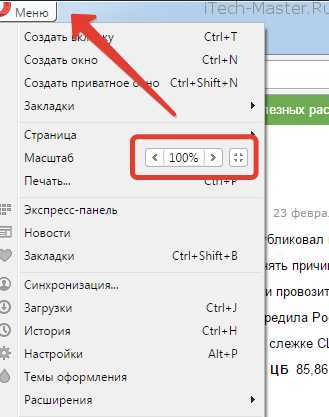
Заходим в настройки браузера Firefox и меняем масштаб с помощью + или —
Щелкаем по значку шестеренки в правом верхнем углу и заходим в меню «Масштаб» где можно выбрать нужный именно вам.
Изменение масштаба страниц с помощью горячих клавиш на клавиатуре
Вместо ролика на мыши, можно использовать сочетание горячих клавиш y CTRL и + (для увеличения масштаба) и — (для его уменьшения).
Операционная система
Все медиаплееры (за исключением «яблочных») работают под управлением операционной системы Android. Обычно производитель устанавливает последнюю версию ОС, но пока товар добирается до конечного потребителя, данный релиз может устареть.
Поэтому при первом подключении, система автоматически обращается к серверу обновлений, скачивает самые свежие пакеты и тут же их устанавливает.
Заливка обновлений в медиаприставки проходит по отличному от Windows сценарию, поэтому владелец устройства может этого и не
заметить.
Вместе с операционкой, изделие заполняется разными программами, востребованность которых очень сомнительна. Но в каждой фирме есть индивидуально составленный ТОП «нужных» программ, которые они обязаны как-то распространять.
The Media Streamer
A media streamer is a device that attaches to a television and is capable of streaming media over the Internet or local network, from your computer or a remote website (e.g. YouTube or Netflix). Some media streamers are only media streamers, but as we’ll see below, some are also equipped with traditional media playback functionality.
One of the more recent trends in media streaming is the smart TV – it’s difficult to buy high-end televisions that aren’t smart to some degree. They come with computer-like features such as USB ports, WiFi connection, and apps that allow easy streaming of media from all sorts of sources.
Roku is a dedicated media streaming device, and there are lots of good things to say about it. Not only have we reviewed the Roku Streaming Stick and the Roku 3, but we love it so much that we think you should get one if you haven’t already. Its flexibility allows you to stream media in several ways (USB drives, mobile apps, or Plex media servers).
The Google Chromecast is also worthy of attention, but it’s not a standalone device and does require another device to initiate playback (such as a phone, tablet, or laptop). It’s a small dongle that plugs directly into the HDMI port of a television and makes it easy to «cast» media over a WiFi network. On top of its low price, there are so many creative uses for Chromecast that the bang-for-the-buck ratio is simply superb.
And then we have one of the pioneers of television media streaming: the Apple TV. Suffice it to say that this device is sleek and stylish with a lot of performance. If you’re an Apple nut, it should fit right in with any existing Apple environment.
If you’re digging the idea of these devices but can’t decide which one you want, hop on over to our comparison of media streamers. It should give you a good starting point for decision making.
Не воспроизводится видео на Smart TV Samsung или LG
- Из раздела «Профиль» в приложении ivi перейдите во вкладку «Помощь», далее нажмите на кнопку «Очистить кэш». Дождитесь перезапуска приложения, затем отключите телевизор и Wi-Fi роутер от электрической розетки на 4-5 минут. После подключения и полной загрузки устройств (загрузка роутера может занимать больше времени, чем загрузка телевизора) проверьте, устранена ли ошибка. Если ошибка не устранена, то перейдите к следующему шагу;
- Во вкладке «Помощь» нажмите на кнопку «Техническая информация», далее нажмите на кнопку «Измерить» в разделе «Скорость соединения». Дождитесь окончания замера, сфотографируйте полностью экран телевизора и пришлите нам этот снимок с описанием результатов выполненных действий.
- Убедитесь, пожалуйста, что интернет-соединение работает стабильно. Попробуйте на мобильном телефоне переключиться на мобильную сеть, создайте точку доступа и попробуйте подключить телевизор к Вашей мобильной сети. Если при этом ошибка устранена, то необходимо обратится в поддержку Вашего интернет-провайдера, вероятно, ошибки связанны с нестабильным интернет-соединением.
Режим Miracast
Встречается у трети медиацентров. С помощью этой функции, можно запускать трансляцию потокового видео в локальную сеть. Например, просматривать видеоролик со смартфона, на большом экране.
Но сетевая трансляция может идти и в обратную сторону. То есть, программа телевидения будет распространяться от приставки, на все устройства.
Функция Miracast очень похожа на AirPlay (разработка Apple). Её новая версия работает не только с «яблочными» гаджетами, но и на аппаратах под Android. Однако в настройке она сложнее, хотя чуть расширяет функционал.
AirPlay интегрирована в 20% медиаплееров.
USB
Это самый простой и доступный способ подключения. Здесь на помощь приходит USB-соединение. Чтобы посмотреть видео со смартфона не понадобится подключение к интернету и использование специальных проводов, только USB-кабель, который в подавляющем большинстве случаев входит в стандартную комплектацию смартфона.
С компьютера
Бывают ситуации, когда у компьютера отсутствует возможность передачи видео со звуком через HDMI подключение. Возможно, у пользователя имеется ноутбук фирмы Apple предыдущего поколения или моноблок. В этом случае проводное подключение осуществляется через специальный модуль, подключенный специальным проводом к компьютеру, а с другой стороны к нему нужно подключить телевизор. Помимо этого, существует USB-кабель со специальным контроллером. Он работает как флешка для телевизора, вторым штекером подключается к компьютеру и показывает выбранную папку с файлами. Телевизор видит эти медиафайлы, как будто они располагаются на подключенном съемном носителе, хотя на самом деле это не так.
Со смартфона
Чтобы просматривать медиа контент со смартфона на экране телевизора при подключении с помощью USB-кабеля, вам потребуется:
- один конец USB-кабеля вставить в соответствующий разъем на смартфоне, а другой в USB-вход телевизора;
- на смартфоне открыть панель уведомлений и выбрать пункт «Использовать устройство как USB-накопитель»;
- в меню телевизора выбрать источник сигнала – USB;
- выбрать файл для воспроизведения (это можно сделать как на смартфоне, так и с помощью пульта от телевизора).
Обратите внимание: при таком способе подключения не удастся просматривать видеоролик, воспроизведенный онлайн, так как смартфон выступает в качестве флеш-накопителя

















